Parmi les nombreuses fonctionnalités populaires d'OS X, il y a certainement la capacité du système d'exploitation Apple à sortir l'ordinateur du mode veille en un instant. Il peut cependant arriver que la fermeture de l'écran de l'ordinateur portable ne commande pas correctement la veille et, au prochain réveil, vous découvrirez que le Mac a consommé la batterie, peut-être avec le ventilateur en marche pendant des heures. Il peut être utile de procéder à la réinitialisation du contrôleur de gestion du système, SMC, mais cette procédure n'est valable que pour les processeurs Intel. Et si cela ne suffisait pas, ce pourrait être le tour de la PRAM.
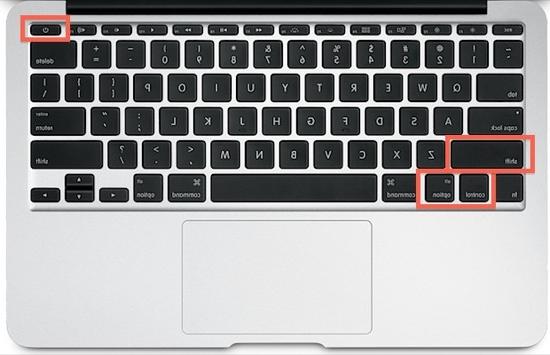
La réinitialisation SMC est particulièrement adaptée dans les cas suivants :
Problèmes de gestion du refroidissement et des ventilateurs: Le ventilateur tourne constamment à grande vitesse, malgré la faible utilisation du processeur.
Alimentation et batterie : Le Mac ne s'allume pas tout de suite, le mode veille ne fonctionne pas, il y a trop d'arrêts et de redémarrages aléatoires, la batterie ne se charge pas, le Mac ne se réveille pas du mode veille.
Pproblèmes de gestion de l'éclairage: Le rétroéclairage de l'écran ne change pas avec la lumière ambiante, l'éclairage du clavier ne fonctionne pas.
Vidéo et affichage externes: l'écran externe ne fonctionne pas, ne s'active pas immédiatement.
Problèmes généraux de performances et de fonctionnalités: lenteur "anormale" malgré l'absence de charge CPU ou d'utilisation du disque, Airport et Bluetooth absents, périphériques externes non détectés.
Si votre Mac rencontre des problèmes avec l'un de ces cas et qu'il s'agit d'un modèle basé sur Intel, vous devriez essayer de réinitialiser le contrôleur SMC avec une manœuvre très simple. La manœuvre est valable pour le MacBook, le Pro, l'iMac et le Mini, mais avec quelques différences.
Dans le cas d'un MacBook avec batterie Amovible:
Éteignez votre Mac et retirez la batterie
Débranchez l'alimentation, puis appuyez sur le bouton d'alimentation et maintenez-le enfoncé pendant 10 secondes
Relâchez le bouton d'alimentation et reconnectez la batterie et l'alimentation
Allumez normalement.
Dans le cas d'un MacBook avec batterie interne:
Éteignez le Mac
Connecter l'alimentation
Sur le clavier, maintenez les touches enfoncées en même temps Mission + Ctrl + Option + bouton d'alimentation (comme indiqué sur la figure)
Relâchez toutes les clés
Allumez normalement.
Dans le cas d'un iMac ou Mini :
Éteignez le Mac
Débranchez le cordon d'alimentation
Appuyez et maintenez enfoncé le bouton d'alimentation du Mac pendant 10 secondes
Relâchez le bouton
Rebranchez les câbles d'alimentation et démarrez le Mac normalement.
Si ces étapes n'ont pas corrigé les problèmes de votre Mac, vous pouvez procéder à la réinitialisation du PRAM, c'est-à-dire la RAM qui enregistre tous les paramètres du Mac, dans ce cas le support Apple signale le problème au niveau de la batterie de l'ordinateur si les paramètres sont perdus à chaque redémarrage. Ainsi, la combinaison SMC + PRAM peut être assez efficace.
Les informations suivantes sont généralement stockées dans la mémoire PRAM :
- État d'AppleTalk
- Configuration du port série et définition du port
- Réglage de l'alarme
- Polices d'applications
- Emplacement de l'imprimante série
- Vitesse de répétition automatique des touches
- Délai de répétition automatique des touches
- Volume du haut-parleur
- Son d'avertissement (bip)
- Intervalle de double-clic
- Intervalle de clignotement du curseur (vitesse du point d'insertion)
- Vitesse de la souris
- Disque de démarrage
- Fréquence de clignotement des menus
- Profondeur du moniteur
- Adressage 32 bits
- Mémoire virtuelle
- Disque RAM
- Cache disque
- Éteignez l'ordinateur.
- Localisez les touches suivantes sur le clavier : Cmd, Option (alt), P e R. À l'étape 4, vous devrez les maintenir enfoncés en même temps.
- Allumer l'ordinateur.
- Maintenez enfoncées les touches Cmd + Option + P + R. Vous devez appuyer sur la combinaison de touches avant que l'écran gris n'apparaisse.
- Maintenez les touches enfoncées jusqu'à ce que l'ordinateur redémarre et jusqu'à ce que vous entendiez le son de démarrage pour la deuxième fois (c'est le signal que la réinitialisation a eu lieu).
- Relâchez les touches.
Source : osxdaily, assistance Apple
Apple MacBook Pro 14" M1 Pro en promotion
Guide Mac



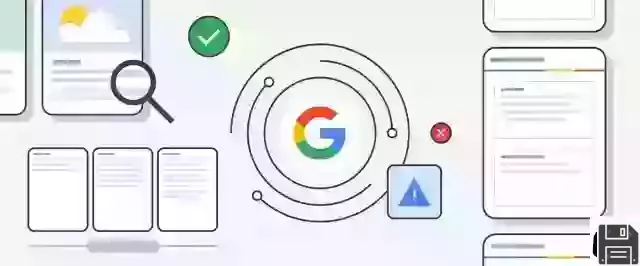

![Installer Ex-Novo Lion à partir du DVD [Guide SlideToMac]](/images/posts/547eb49ea6d5e076cca9b2a11c086d73-0.jpg)
